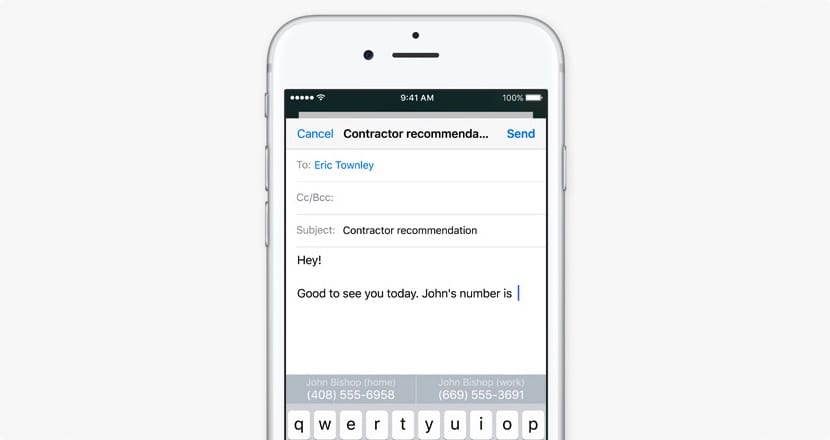
Desde la llegada del nuevo sistema operativo iOS 11 a nuestros dispositivos iPhone y iPad, los fallos en el teclado son constante y pronunciados por bastantes usuarios.
A día de hoy, Apple ha lanzado ya dos nuevas actualizaciones para iOS 11, de las cuales ninguna ha podido solucionar este lag en el teclado. Como han comentados nuestro compañeros, iOS 11.0.2, la última actualización hasta hoy, se ha centrado en otros fallos, aparentemente, más graves, dejando de lado el lag que se produce en el teclado.
Viendo que Apple no está haciendo nada por solucionar este problema que persiste, como decimos, en tres versiones de iOS 11, a continuación vamos a desarrollar tres posibles soluciones que pueden hacer que vuestro teclado vuelva a tener la estabilidad de antes. Como digo, son «posibles» soluciones que a algunos usuarios les han servido pero puede darse el caso que aún haciendo lo que decimos, el teclado siga teniendo ese pequeño lag.
Soluciones para eliminar el lag del teclado
- Desactivar el teclado predictivo. El nuevo sistema operativo iOS 11 utiliza la inteligencia artificial para predecir palabras mientras estamos escribiendo y facilitándonos así la velocidad de escritura. Esto es posible, entre otros, gracias al nuevo chip A11 Bionic, el cual está incorporado en los nuevos iPhone 8 y 8 Plus, así como en el próximo iPhone X. Es por ello por lo que los dispositivos antiguos, tales como iPhone 6, 6S o 7, al no tener ese nuevo chip provoca que el tiempo de respuesta sea mayor, pues la tecnología la sigue utilizando pero con un chip menos potente. Si desactivamos la opción de «teclado predictivo» desde los ajustes del teclado, es muy posible que notemos una mejor respuesta cuando usemos el teclado.
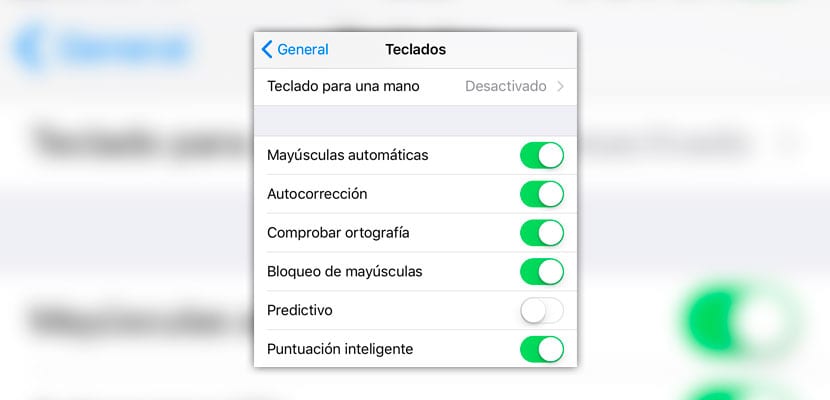
- Restablecer ajustes de diccionario. Si has actualizado directamante de iOS 10 a iOS 11 sin hacer una instalación limpia es posible que ambos teclado estén chocando, es decir, el teclado de iOS 11 con respecto al de iOS 10 presenta ciertas variaciones que pueden hacer que en algunas ocasiones se mezclen y provoquen ese pequeño lag o cualquier otro error. Para ello, recomendamos que, desde los ajustes del dispositivo, restablezcáis el diccionario. De esta forma, nos quedaremos solamente con el último diccionario en nuestro dispositivo y no se mezclará con ningún otro.
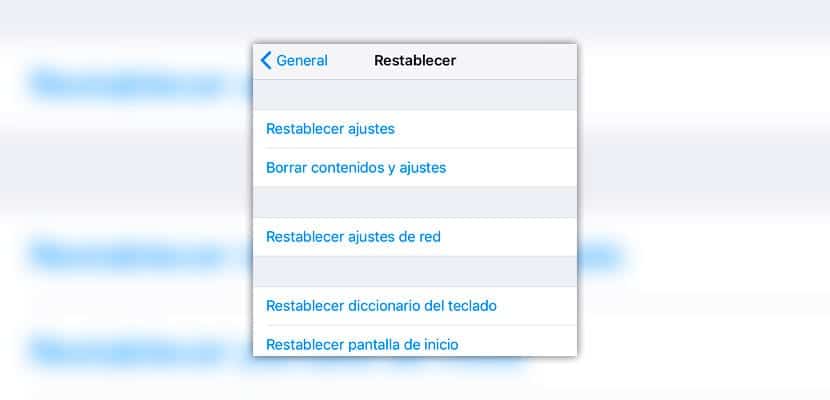
Restablecer diccionario del teclado
- Restaurar el dispositivo. Como hemos hecho mención en el punto anterior, lo ideal cuando actualizamos el sistema operativo a una versión nueva, de iOS 10 a iOS 11, es muy recomendable que sea una actualización limpia, pues eliminará todo los archivos del sistema operativo anterior e instalará el nuevo de manera limpia. Si ya has actualizado y no de esta forma, te recomendamos que hagas una instalación de fábrica y además de solucionar este lag en el teclado, notarás como tu iPhone o iPad va mucho más fluido y es probable que incluso en el almacenamiento notes que tienes algo más espacio libre.
- Repetición de teclas. Esta solución es algo más compleja y más que una solución es una forma de enmascarar el lag para que no lo notemos. Si nos vamos a los ajustes del teclado dentro del apartado de accesibilidad, una de las opciones es «Repetición de tecla«. Esta opción nos ofrece la posibilidad de modificar el tiempo de repetición de las teclas. La solución consiste en ir reduciendo este tiempo e ir comprobándolo hasta que consigamos el deseado. No es una alternativa muy pulida pero, en caso de que el lag nos moleste demasiado, podemos recurrir a ella para intentar ocultarlo.

Conclusiones
No son soluciones milagrosas y cabe la posibilidad de que ninguna de ellas nos resuelvan este problema con el teclado, pero os recomendamos probarlas porque a día de hoy Apple no ha puesto ninguna solución, bien porque no encuentra el fallo o porque el número de usuarios con este problemas es muy reducido y no se plantean que el problema sea a nivel general.
Si tienes alguna duda con algunas de las soluciones mencionadas anteriormente, escríbenos en los comentarios para poder ayudarte.
Según cuentan en Applesfera
Lo mas recomendable en mi caso, seria hacer una instalación limpia, pero aun así tengo ratos que el teclado tiene mucho LAG :/
HOLA ESTIMADOS…. EL LAG EN EL TECLADO QUE NO SE SOLUCIONO AL RESTAURAR EL DISPOTIVO Y LA FALTA DE INNOVACION QUE ARRASTRA APPLE DESDE HACE AÑOS ME HICIERON DAR EL SALTO A ANDORID CON UN GALAXY NOTE 8 … Y QUE SALTO!!! VARIOS PELDAÑOS ARRIBA. NO SENTIA ESTA SENSACION DESDE MI PRIMER IPHONE 4. MEDITENLO, PRONTO APPLE ESTARA COMO NOKIA.
El lag queda medio resuelto sólo si instalas un teclado de terceros, gboard parece la mejor opción por el momento, altamente recomendable.
Tengo un iPad Air 2 con la beta de iOS 11.1 y tenía un lag bastante considerable. Se ha solucionado restableciendo diccionarios del teclado. Antes podía escribir frases a ciegas hasta que reconociera las pulsaciones y me las mostrara, es decir, escribía lo que fuera, y al cabo de uno o dos segundos el iPad empezaba a escribir sólo donde yo había pulsado, pero restableciendo el teclado funciona como siempre. En mi caso ha sido de mucha ayuda!
En mi caso tengo un iPhone 6 con la versión 11.02 y el teclado lo pude solucionar o que no se note el lag restableciendo el diccionario y desactivando el teclado predictivo pero es algo que deben solucionar